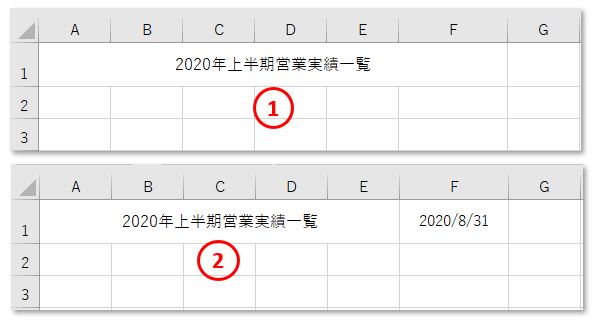複数のセルを1つにまとめて、表示を中央に寄せる「セルを結合して中央揃え」の機能は手軽に体裁を整えることができ便利なため、ついつい多用してしまいます。
でも便利な反面、あとあと集計や編集に手間がかかったり、エラーが出て困ってしまう、といったデメリットもあります。
タイトル等を複数のセル範囲の中央へ配置するのであれば、もっと簡単な方法がありますのでご紹介いたします。
↓ 簡単動画からご覧ください。
セルを結合して中央揃えとは
「セルを結合して中央揃え」を使って、セルA1に入力したタイトルを、A1~F1 の中央へ配置する例です。
①セル A1:F1 を選択しておき
②「ホーム」タブ「配置」グループ「セルを結合して中央揃え」をクリックするだけで、6個の別々のセルは1つに結合されて、表示は中央寄りになりました。
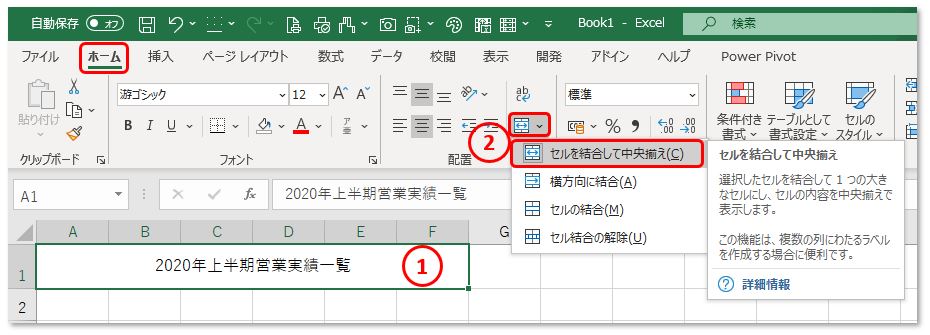
いったん「セル結合」すると結合されたセルへ追加入力するには「セル結合の解除」を行った上でもういちど結合範囲を変更しなければなりません。
よくあるトラブル
結合されたセルへコピペする時によくこんなエラーが出ますよね。
①日付表示用に結合したセルへ、他のセル値をコピペしたら
②「この操作を行うには、すべての結合セルを同じサイズにする必要があります」というエラーが出ました、度々遭遇するエラーですね。
③「OK」で開放されると思っていたら、再度詳しいエラーメッセージが出ました。

選択範囲内で中央 に配置する方法
複数のセルを1つにまとめず、表示を中央に寄せる方法として「選択範囲内で中央」に配置する方法があります。
①セルA1にタイトルが入った状態で、対象セル範囲を選択します。
②「ホーム」タブ「配置」グループの ↘ マークをクリック「セルの書式配置」「配置」メニューが出るので「横位置」を「選択範囲内で中央」を選択します。
③中央に配置されました。
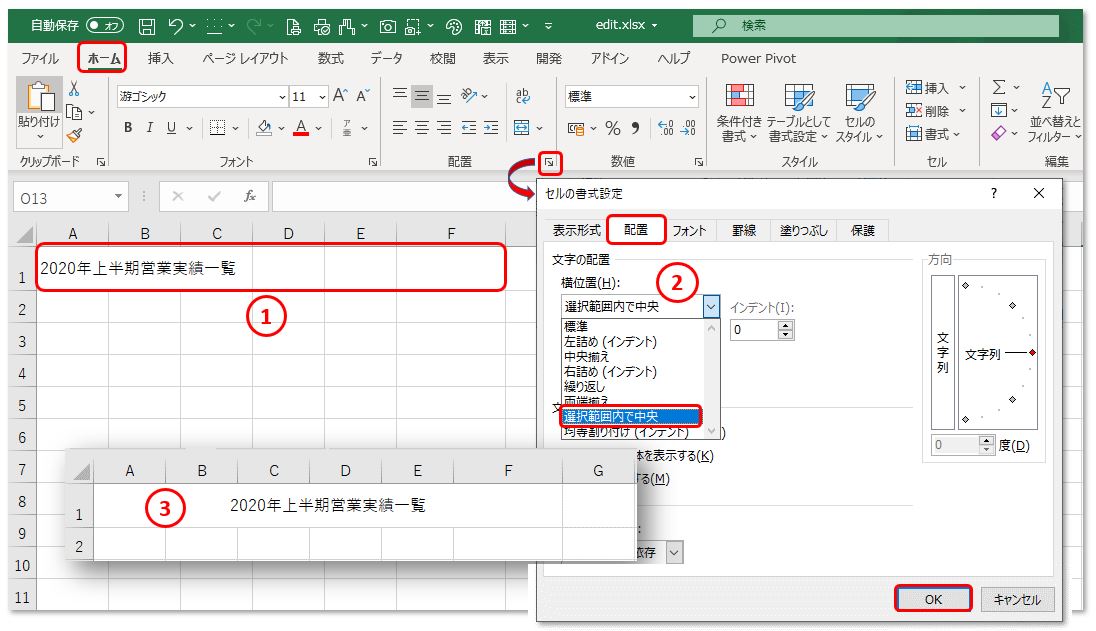
編集も手間がかからない
「セル結合」されたセル範囲内へ追加入力するには「セル結合の解除」を行う必要がありますが、「選択範囲内で中央」なら編集が柔軟にできるという例です。
①タイトルがセル A1~F1 の中央に配置されていますが、「日付」を追加したい場合…
②そのまま「日付」をセルF1へ追加するだけで、タイトルはセル A1~E1 の中央へずれてくれました。